Microsoft Entra SSO-integratie met MetLife Legal Plans Member App
In dit artikel leert u hoe u de lid-app van MetLife Legal Plans integreert met Microsoft Entra ID. Wanneer u metLife Legal Plans Member App integreert met Microsoft Entra ID, kunt u het volgende doen:
- In Microsoft Entra ID beheren wie toegang heeft tot de leden-app van MetLife Legal Plans.
- Ervoor zorgen dat gebruikers automatisch met hun Microsoft Entra-account worden aangemeld bij de Leden-app van MetLife Legal Plans.
- Beheer uw accounts op één centrale locatie.
Voorwaarden
In het scenario dat in dit artikel wordt beschreven, wordt ervan uitgegaan dat u al beschikt over de volgende vereisten:
- Een Microsoft Entra-gebruikersaccount met een actief abonnement. Als u er nog geen hebt, kunt u Gratis een account maken.
- Een van de volgende rollen:
- Een abonnement op de MetLife Legal Plans Member App met ingeschakelde Single Sign-On (SSO).
Beschrijving van scenario
In dit artikel configureert u en test u Microsoft Entra Single Sign-On in een testomgeving.
- MetLife Legal Plans Member App ondersteunt alleen IDP geïnitieerde Single Sign-On.
Notitie
De id van deze toepassing is een vaste tekenreekswaarde, zodat slechts één exemplaar in één tenant kan worden geconfigureerd.
MetLife Legal Plans Member App toevoegen vanuit de galerie
Als u de integratie van de MetLife Legal Plans Member App in Microsoft Entra ID wilt configureren, moet u de MetLife Legal Plans Member App vanuit de galerie toevoegen aan uw lijst met beheerde SaaS-apps.
- Log in bij het Microsoft Entra-beheercentrum als minstens een Cloudtoepassingsbeheerder.
- Blader naar Identity>Applications>Enterprise-toepassingen>Nieuwe toepassing.
- Typ in het zoekvak de tekst MetLife Legal Plans Member App binnen de sectie Toevoegen uit de galerie.
- Selecteer MetLife Legal Plans Member App in het resultatenvenster en voeg de app vervolgens toe. Wacht enkele seconden terwijl de app aan uw tenant wordt toegevoegd.
Alternatief kunt u ook de wizard Enterprise App Configurationgebruiken. In deze wizard kunt u een toepassing toevoegen aan uw tenant, gebruikers/groepen toevoegen aan de app, rollen toewijzen en de configuratie van eenmalige aanmelding doorlopen. Meer informatie over Microsoft 365-wizards.
Configureer en test Microsoft Entra SSO voor de MetLife Legal Plans Lid-app
Configureer en test Microsoft Entra SSO met MetLife Legal Plans Member App met een testgebruiker genaamd B.Simon. Single Sign-On werkt alleen als u een koppelingsrelatie maakt tussen een Microsoft Entra-gebruiker en de bijbehorende gebruiker in de lidmaatschapsapp van MetLife Legal Plans.
Voer de volgende stappen uit om Microsoft Entra Single Sign-On met MetLife Legal Plans Member App te configureren en te testen:
-
Microsoft Entra Single Sign-On configureren - om uw gebruikers in staat te stellen deze functie te gebruiken.
- Een Microsoft Entra-testgebruiker maken : eenmalige aanmelding van Microsoft Entra testen met B.Simon.
- Een Microsoft Entra-testgebruiker maken : om B.Simon in staat te stellen gebruik te maken van eenmalige aanmelding van Microsoft Entra.
-
Configureer de SSO-instellingen voor de MetLife Legal Plans-applicatie : om de eenmalige aanmeldingsinstellingen aan applicatiezijde te configureren.
- Testgebruiker voor de MetLife Legal Plans-ledenapp maken - om een tegenhanger van B.Simon te hebben in de MetLife Legal Plans-ledenapp die gekoppeld is aan de Microsoft Entra ID-representatie van de gebruiker.
- SSO testen - om te controleren of de configuratie werkt.
SSO voor Microsoft Entra configureren
Volg deze stappen om Single Sign-On van Microsoft Entra in te schakelen in het Microsoft Entra-beheercentrum.
Log in bij het Microsoft Entra-beheercentrum als minstens een Cloudtoepassingsbeheerder.
Blader naar Identity>Applications>Enterprise-toepassingen>MetLife Legal Plans Member App>Eenmalige aanmelding.
Selecteer op de pagina Een methode voor eenmalige aanmelding selecterenSAML-.
Klik op de pagina Eenmalige aanmelding instellen met SAML op het potloodpictogram voor Standaard SAML-configuratie om de instellingen te bewerken.

In de sectie Standaard SAML-configuratie hoeft de gebruiker geen stap uit te voeren omdat de app al vooraf is geïntegreerd met Microsoft Entra.
De toepassing MetLife Legal Plans Member App verwacht de SAML-asserties in een specifieke indeling. Hiervoor moet u aangepaste kenmerktoewijzingen toevoegen aan de configuratie van uw SAML-tokenkenmerken. In de volgende schermopname ziet u de lijst met standaardkenmerken.

Notitie
Wijzig de naam van e-mailadres in EmailAddress en verwijder de naamruimte voor dit kenmerk handmatig onder sectie Aanvullende claim in de bovenstaande schermopname om SSO-verbinding aan beide zijden correct te laten werken op basis van de vereiste aan de toepassingszijde.
Bovendien verwacht de toepassing MetLife Legal Plans Member App nog enkele kenmerken die als SAML-antwoord moeten worden doorgestuurd. Deze worden hieronder weergegeven. Deze kenmerken zijn ook vooraf ingevuld, maar u kunt ze controleren op basis van uw vereisten.
Naam Bronkenmerk WerknemersID gebruiker.medewerkerid Ga op de pagina Eenmalige aanmelding instellen met SAML in de sectie SAML-handtekeningcertificaat naar Certificaat (Ruw) en selecteer Downloaden om het certificaat te downloaden en sla het op uw computer op.
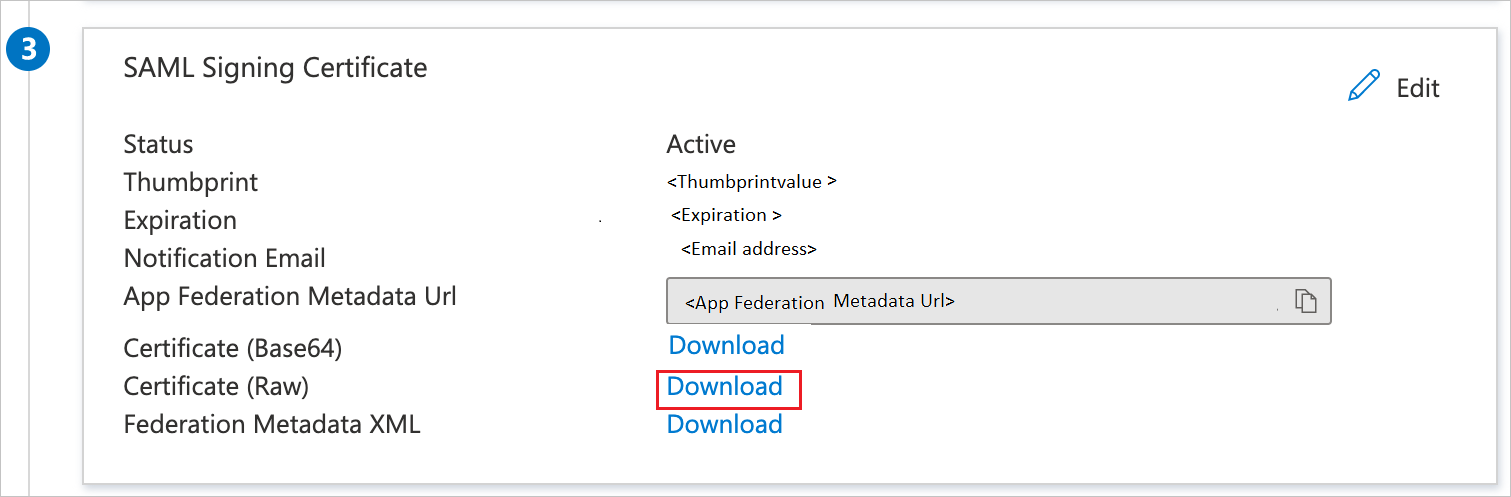
In de sectie 'Lid-app van MetLife Legal Plans instellen', kopieert u de juiste URL('s) op basis van uw behoeften.

Microsoft Entra-testgebruiker maken en toewijzen
Volg de richtlijnen in de snelstartgids gebruikersaccount maken en toewijzen om een testgebruikersaccount met de naam B.Simon aan te maken.
Single Sign-On voor MetLife Legal Plans Member App configureren
Als u eenmalige aanmelding aan MetLife Legal Plans Member App zijde wilt configureren, moet u het gedownloade Certificate (Raw) en de juiste uit het Microsoft Entra-beheercentrum gekopieerde URL's verzenden naar het ondersteuningsteam van de MetLife Legal Plans Member App. Ze stellen deze instelling zo in dat de SAML SSO-verbinding aan beide zijden correct is ingesteld.
Testgebruiker voor metLife Legal Plans Member App maken
In deze sectie maakt u een gebruiker met de naam B.Simon in de leden-app van MetLife Legal Plans. Werk samen met het ondersteuningsteam van MetLife Legal Plans Member App om de gebruikers toe te voegen aan het MetLife Legal Plans Member App platform. Gebruikers moeten worden gemaakt en geactiveerd voordat u eenmalige aanmelding gebruikt.
SSO testen
In deze sectie test u de configuratie voor eenmalige aanmelding van Microsoft Entra met de volgende opties.
Klik op Deze toepassing testen in het Microsoft Entra-beheercentrum. U wordt automatisch aangemeld bij de MetLife Legal Plans Member App waarvoor u SSO hebt ingesteld.
U kunt Microsoft Mijn apps gebruiken. Wanneer u in Mijn Apps op de tegel MetLife Legal Plans Member App klikt, wordt u automatisch aangemeld bij de MetLife Legal Plans Member App waarvoor u de SSO (Single Sign-On) hebt ingesteld. Zie Inleiding tot mijn appsvoor meer informatie over mijn apps.
Verwante inhoud
Zodra u de leden-app van MetLife Legal Plans hebt geconfigureerd, kunt u sessiebeheer afdwingen, waardoor exfiltratie en infiltratie van gevoelige gegevens van uw organisatie in realtime worden beschermd. Sessiebeheer is een uitbreiding van voorwaardelijke toegang. Meer informatie over het afdwingen van sessiebeheer met Microsoft Defender voor Cloud Apps.